
php editor Banana は、Windows の再起動が停止する問題を解決する実用的な方法を提供します。 Windows オペレーティング システムを使用している場合、再起動中にシステムが停止し、正常に起動できなくなることがあります。これは、日常使用に多大な迷惑をもたらします。ただし、心配する必要はありません。この問題を解決するために実行できる簡単な手順がいくつかあります。次に、Windows の再起動が停止する問題を簡単に解決し、コンピュータを通常の動作に戻すための実行可能な解決策をいくつか紹介します。
これは非常に一般的な問題と言え、コンピュータを定期的に使用している限り、必ず遭遇します。しかし、コンピュータがフリーズしたとき、多くの人は最初にコンピュータを再起動するでしょう。あなたもその一人ではないでしょうか?結局のところ、再起動すると問題の 90% が解決されます~

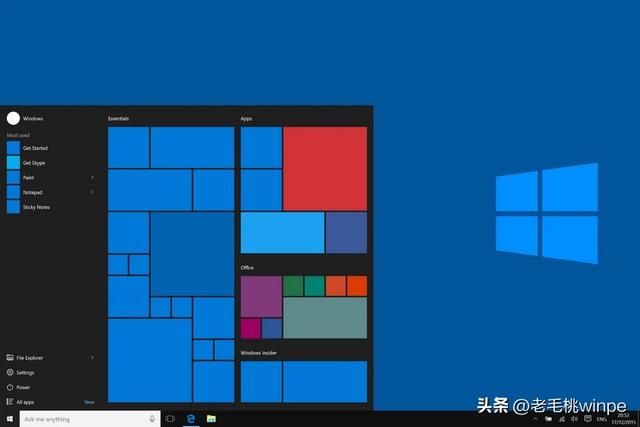
では、それを解決するにはどうすればよいでしょうか?今日は、スタックという厄介な問題に対処するためのこのトリックを共有したいと思います。
まず、ソフトウェアだけがフリーズしているかどうかを確認します。 Capslock、Num Lock、または Scroll Lock を押してみてください。キーボード インジケーター ライトが点灯する場合は、ソフトウェアが原因である可能性があります。

#では、応答しないソフトウェアを終了するにはどうすればよいでしょうか?ウィンドウを直接閉じることはできず、タスク マネージャーを開いて、対応するアプリケーション プロセスを強制的に終了するしかありません。
Ctrl Shift Esc を押してタスク マネージャーを表示し、プロセスを右クリックして [タスクの終了] を選択します。
この時点で、タスク マネージャーを起動できるにもかかわらず、タスク マネージャーが表示されないという問題が発生する場合もあります。このとき、Win TABを押して新しい仮想デスクトップを作成し、タスクマネージャーを仮想デスクトップにドラッグしてから操作する必要があります。
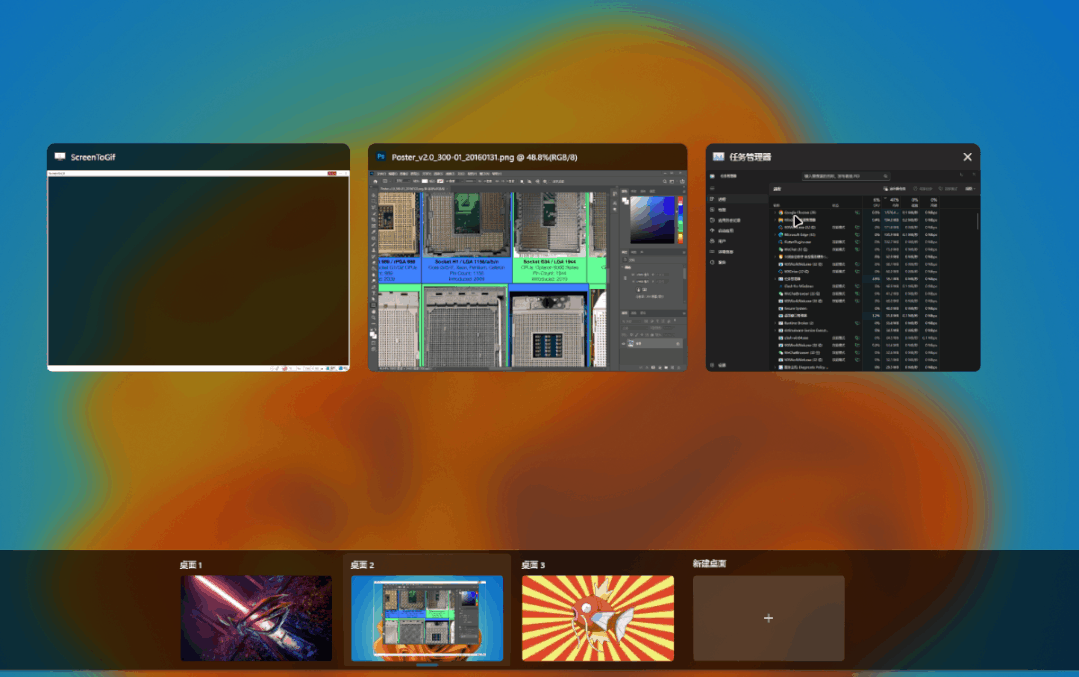
 ##しかし、そのような状況に遭遇するたびに、毎回再起動することはできませんよね。結局のところ、根本原因ではなく症状を治療するのです。そこで、Windows システムに付属のイベント ビューアが役立ちます。
##しかし、そのような状況に遭遇するたびに、毎回再起動することはできませんよね。結局のところ、根本原因ではなく症状を治療するのです。そこで、Windows システムに付属のイベント ビューアが役立ちます。
イベント ビューアを開き、[Windows ログ - システム] を順に展開します。ウィンドウの右側に多くのイベントが表示され、エラーやその他の問題レベルを見つけて、問題の詳細情報とBaiduイベントIDを確認して、問題が発生した場所を特定します。
問題を見つけたら、適切な薬を処方し、対象を絞った方法で問題を解決できます。再起動する代わりに! 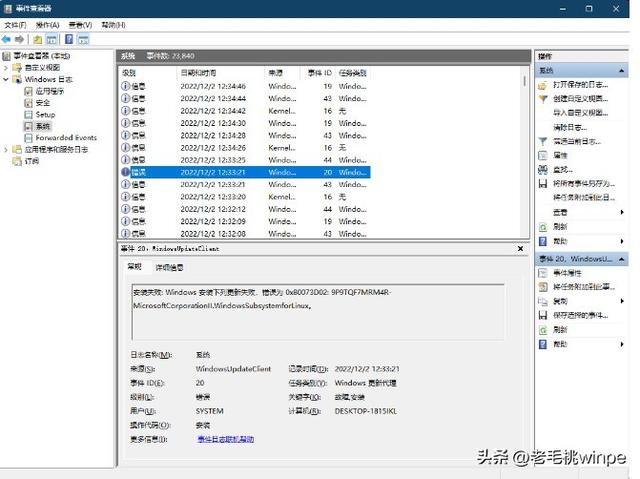
以上が再起動時に Windows が停止する場合の対処方法の詳細内容です。詳細については、PHP 中国語 Web サイトの他の関連記事を参照してください。